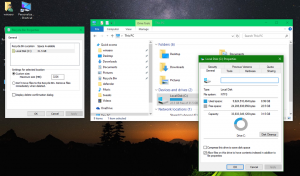Jak sprawdzić, czy Twój komputer może uruchomić Windows 10 Hyper-V?
Windows 10, Windows 8.1 i Windows 8 są dostarczane z Client Hyper-V, dzięki czemu można uruchomić obsługiwany system operacyjny gościa na maszynie wirtualnej. Hyper-V to natywny hiperwizor firmy Microsoft dla systemu Windows. Został pierwotnie opracowany dla systemu Windows Server 2008, a następnie przeniesiony do systemu operacyjnego klienta Windows. Z biegiem czasu poprawił się i jest również obecny w najnowszej wersji systemu Windows 10. Aby korzystać z Hyper-V, Twój komputer powinien spełniać określone wymagania. Oto, jak szybko sprawdzić, czy Twój komputer może uruchomić Hyper-V.
Aby sprawdzić, czy Twój komputer może uruchomić Hyper-V, musisz wykonać następujące czynności.
- naciskać Wygrać + r aby otworzyć okno dialogowe Uruchom.
- Wpisz następujące polecenie w polu Uruchom:
msinfo32
- Przewiń w dół otwartą stronę i zobacz, czy ma następujące wiersze - wszystkie powinny mieć wartość „Tak”:
- Rozszerzenia trybu VM Monitor,
- Rozszerzenia tłumaczenia adresu drugiego poziomu,
- Wirtualizacja włączona w oprogramowaniu sprzętowym,
- Zapobieganie wykonywaniu danych.
Jeśli wszystkie linie mówią tak, oznacza to, że komputer z systemem Windows 10 lub Windows 8.1 obsługuje funkcję Hyper-V ze wszystkimi włączonymi funkcjami.

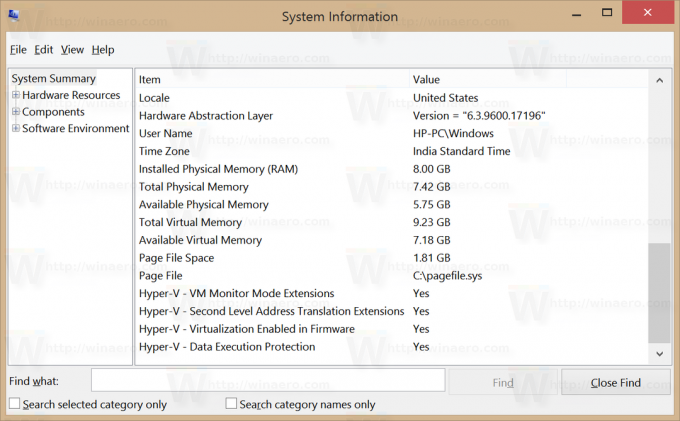 Alternatywnie możesz zobaczyć te same informacje z wiersza polecenia. Sprawdź to w następujący sposób.
Alternatywnie możesz zobaczyć te same informacje z wiersza polecenia. Sprawdź to w następujący sposób.
- Otwórz wiersz polecenia.
- W wierszu polecenia wpisz Informacja o systemie i naciśnij klawisz Enter.
- W sekcji Wymagania funkcji Hyper-V sprawdź wartości dla wierszy Translacja adresów drugiego poziomu, Rozszerzenie trybu monitora maszyny wirtualnej, Włączona wirtualizacja w oprogramowaniu sprzętowym, Dostępna funkcja zapobiegania wykonywaniu danych. Wszyscy powinni powiedzieć „Tak”.
Otóż to.